Réalisez des ventes de produits dont le niveau de stock est insuffisant grâce aux commandes en souffrance. Activez l’option Autoriser les commandes en souffrance pour continuer de vendre des produits temporairement en rupture de stock. Si le niveau de stock de vos produits est trop faible ou nul (p. ex., produits électroniques ou services), cliquez ici.
Grâce à l’autorisation des commandes en souffrance, vos clients peuvent continuer d’acheter un produit qui n’est plus en stock. Selon votre thème, les clients peuvent voir la mention En souffrance sur la page des produits mis à disposition pour une commande en souffrance. Vous pouvez également utiliser les délais de livraison pour préciser le délai d’attente avant de recevoir un produit en rupture de stock.
Boutiques eCom associées à un point de vente de détail : Pour plus d’informations sur l’exécution des commandes en souffrance, cliquez ici.
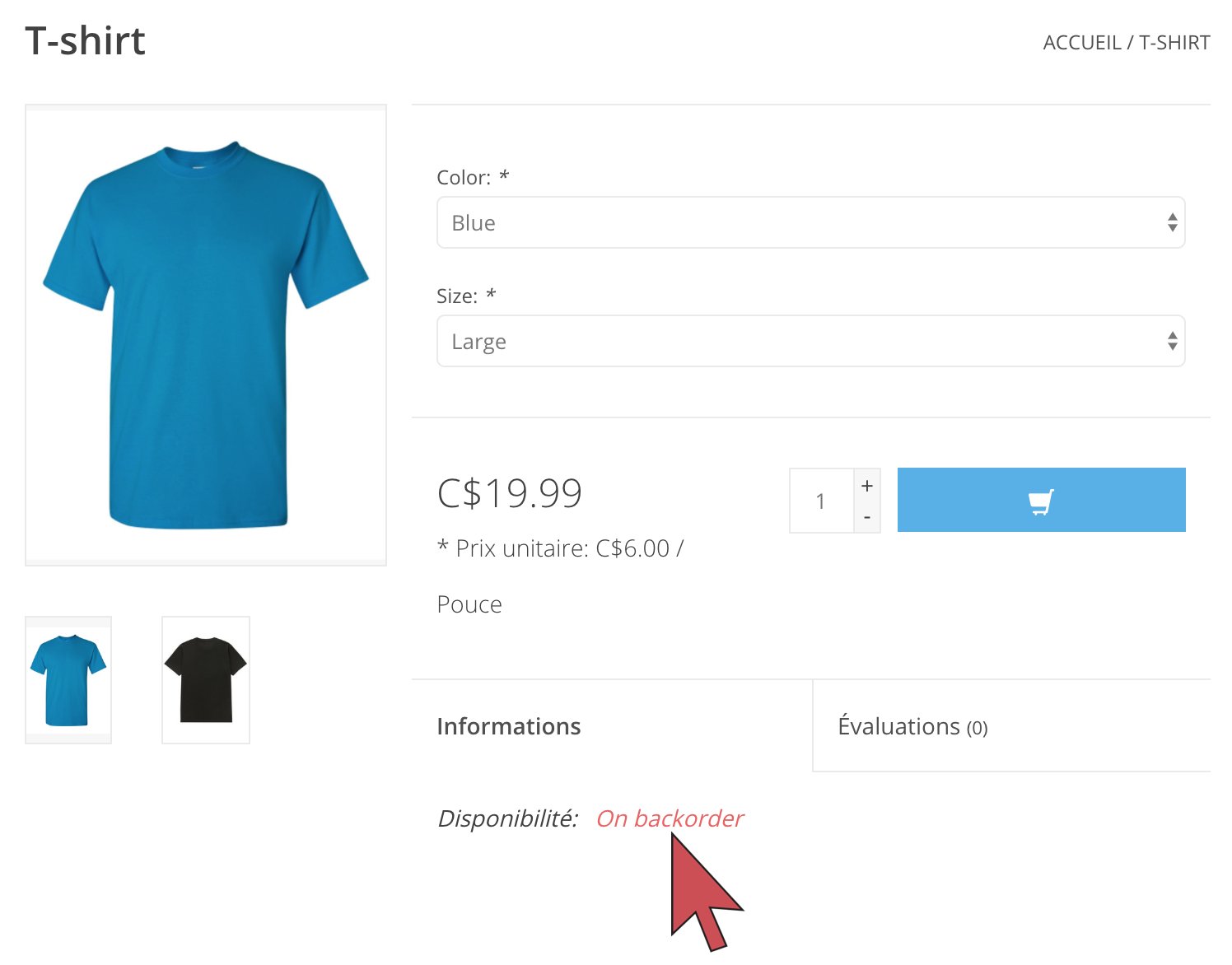
Réglage par défaut des commandes en souffrance pour les nouveaux produits
L’option des commandes en souffrance est désactivée par défaut pour les nouveaux produits. Voici comment la modifier :
- Connectez-vous à votre arrière-boutique eCom et cliquez sur Paramètres.
- Cliquez sur Flux des travaux dans la colonne Paramètres de la boutique.
- Activez l’option Autoriser les commandes en souffrance dans la section STOCKS.
- Cliquez sur Sauvegarder.
Activation des commandes en souffrance pour une variante de produit
Procédure manuelle
- Connectez-vous à votre arrière-boutique eCom et cliquez sur Produits.
- Accédez aux paramètres d’un produit en cliquant sur le titre du produit.
- Faites défiler la page jusqu’à la section STOCKS ET VARIANTES et ouvrez les paramètres d’une variante en cliquant sur le titre de la variante.
- Faites défiler la page jusqu’à la section STOCKS et activez l’option Faire le suivi des stocks.
- Activez l’option Autoriser les commandes en souffrance.
- Cliquez sur Sauvegarder.
Actions en lot
- Connectez-vous à votre arrière-boutique eCom et cliquez sur Produits.
- Variantes d’un seul produit : Accédez aux paramètres du produit en cliquant sur le titre du produit. Faites défiler la page jusqu’à la section STOCKS ET VARIANTES.
- Variantes de plusieurs produits : Dans la barre latérale située à gauche de l’écran, cliquez sur Stocks.
- Cochez les cases à côté des variantes que vous souhaitez modifier. Pour sélectionner toutes les variantes sur la page, cochez la case en haut à gauche du tableau.
- Cliquez sur le bouton x article(s) sélectionné(s), puis sur Modifier.
- Cochez la case à côté de Stocks.
- Répondez à la question Toutes les valeurs sont-elles identiques? en sélectionnant Oui ou Non dans le menu déroulant.
- Cliquez sur Suivant.
- Activez d’abord l’option Faire le suivi des stocks et ensuite l’option Autoriser les commandes en souffrance pour chaque variante à l’écran.
- Cliquez sur Sauvegarder.
Importation
Lorsque vous importez des produits, ajoutez une colonne appelée Stock_Disable_Sold_Out. Pour chaque produit, entrez :
- N pour activer les commandes en souffrance pour vos produits.
Puisque l’option Faire le suivi des stocks doit être activée pour permettre les commandes en souffrance, ajoutez une colonne appelée Stock_Track. Pour chaque produit, entrez :
- O pour activer le suivi de vos produits.
Modification des paramètres de commandes en souffrance par l’intermédiaire du processus d’importation
- Exportez des données relatives à vos produits en cliquant sur Outils > Exportations.
- Créez un fichier d’importation distinct qui diffère de votre fichier d’exportation dans Google Sheets ou un autre tableur. Copiez les titres de colonne suivants dans votre fichier d’importation :
Internal_ID Internal_Variant_ID XX_Title_Short Stock_Track Stock_Disable_Sold_Out - Copiez tous les ID internes et les titres de produits à partir de votre fichier d’exportation, puis collez-les dans votre fichier d’importation. Ajoutez N pour chaque produit afin d’activer les commandes en souffrance.
- Importez la feuille de calcul en accédant à Outils > Importations.
Pour obtenir des instructions complètes, consultez l’article Importer des modifications à des produits.
Réglage des commandes en souffrance au moment d’importer de nouveaux produits
- Créez un fichier d’importation dans Google Sheets ou un autre tableur. Vous pouvez ajouter toutes les colonnes dont vous avez besoin. Voici celles qui sont requises :
XX_Title_Short Stock_Track Stock_Disable_Sold_Out - Importez la feuille de calcul en accédant à Outils > Importations.
Pour obtenir des instructions complètes, consultez l’article Importer de nouveaux produits.